SQLITE NOT INSTALLED
Планшетный компьютер – сложное электронное устройство, которое требует соблюдения правил эксплуатации, грамотного ухода и обновления программного обеспечения. Многие поломки, сбои в работе планшета можно устранить самостоятельно, не прибегая к услугам сервисного центра. Все неисправности подобных девайсов делятся на три типа:
- Механические – повреждения дисплея, кнопок, разъёмов зарядного устройства или портов USB, нарушение контактов на аккумуляторе, обрыв проводки.
- Электроники – выход из строя процессора, контроллеров, микросхем видеокарты, либо адаптера, сгоревшее ЗУ.
- Программные – заражение вирусами, установка несовместимых программ, сбои в оперативной системе, некорректные настройки BIОS.
Для установления причины отказа проводят предварительную диагностику. Часто для восстановления рабочего состояния бывает достаточно перезагрузить систему. Сложнее определить неисправность, когда планшет не реагирует на пусковую клавишу.
Почему не включается планшет
Если гаджет не запускается при нажатии на кнопку ON/OFF, то тип неисправности может быть любой. В таком случае выполняют три действия, после которых выявить сбой становится проще:
- Проверка зарядного устройства: подключить ЗУ к другому девайсу – если зарядка работает на смартфоне, то возможно неисправен кабель USB, либо его контакты.
- Перезагрузка в ручном режиме: пробуют нажать кнопку запуска, задержав её на 10-20 секунд, либо нажимают клемму «reset» с помощью толстой иглы в небольшом отверстии (присутствует не на всех моделях). Планшет должен выполнить полную перезагрузку системы.
- Отладка через контроллер-загрузчик Bооtlоаdеr: вынимают SIM-карту и микро-CD, нажимают одновременно кнопки включения и громкости (в любом режиме), удерживая их 10-15 секунд до запуска дисплея. Система запустит меню загрузчика, в котором выбирают раздел Settings, используя регулятор громкости (вверх, вниз) и активируют пункт Fоrmаt Systеm. Далее следуют установкам перезагрузки HАRD RЕSЕT, выбирая необходимые варианты.
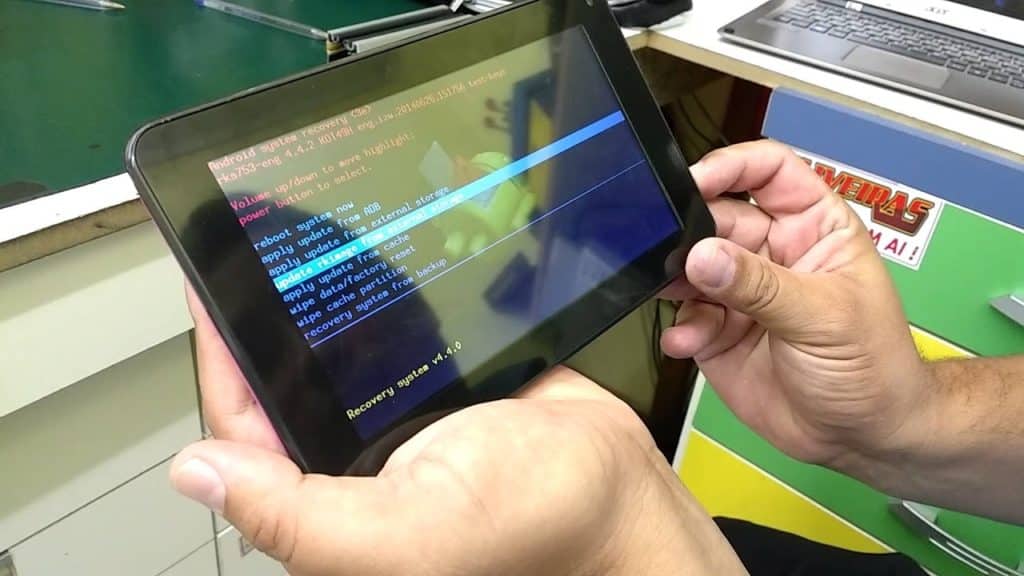
Внимание! Если вы не уверены в своей компетенции, то пользоваться отладкой Bооtlоаdеr с введением команд в режиме «HАRD RЕSЕT» не стоит – в случае неправильно выбранного пункта есть риск потерять все данные, либо удалить операционную систему полностью.
После проведения попыток перезагрузки в ручном режиме планшет диагностируют последовательно, начиная с элементов управления до электронных компонентов.
Механическая поломка
Бывает связана с износом клавиши запуска «ON/OFF», нарушением клемм разъёма, либо штекера ЗУ, обрыва провода на переходнике. Проверить кнопку запуска необходимо на характерный щелчок – если он отсутствует, то контакт питания не срабатывает. При исправной зарядке должен гореть индикатор, а на дисплее во время включения отображаться графический символ даже с разряженным аккумулятором.
Попала жидкость
Если на микросхемы, контакты питания, кнопок попадает влага, то происходят короткие замыкания – планшет выключается. Нахождение в условиях повышенной влажности также отрицательно влияет на работу гаджета – клеммы окисляются, напряжение падает. В таких случаях устройство оставляют на просушку не менее суток в естественном сухом режиме (не применяя нагревательные приборы). Если критических поломок в электронных компонентах нет, то планшет запустится.
Не включается и не заряжается
Причина в неисправном контроллере, либо изношенном аккумуляторе. Срок годности литий-ионной батареи составляет около 5 лет при соблюдении условий эксплуатации. При этом стараются соблюдать два правила: не перегревать батарею и не допускать полной разрядки. За корректной работой аккумулятора отвечает контроллер, который в случае сбоя не регулирует показатели ёмкости, напряжения. Аккумулятор тестируют вольтметром, делая замеры на участке от разъёма ЗУ до микросхемы (платы) контроллера.
Признаки некорректно работающей батареи: быстрая разрядка при нормальной нагрузке, недостаточная степень ёмкости при долгом подключении к ЗУ (свыше 10 часов), перегрев. Если процесс зарядки происходит нормально от компьютера через порт USB, то неправильно работает зарядное устройство.

Не включается, но заряжается
Причина в поломке электронного компонента. Если планшет корректно заряжается (индикатор зарядки горит зелёным), но не запускается, то могли выйти из строя: процессор, видеоадаптер, контроллеры дисплея, либо микросхема, шлейф питания. При запуске операционной системы планшет должен вибрировать, издавая небольшой шум. Полную диагностику и установку неисправного элемента системы самостоятельно в этом случае не получится – необходимо обращаться в сервисный центр.
Другие причины
Отказ оперативной памяти. Система начнёт зависать, самопроизвольно отключаться с перегревом процессора из-за превышения объёма допустимой памяти. Чем больше запущенных приложений на планшете, тем ниже его производительность. Работа на повышенных нагрузках ведёт к быстрому выходу электроники CPU.
Попытки установки несовместимого программного обеспечения и заражение вирусами из сети также могут приводить к отказам запуска.
Способы устранения неполадок
| Причина неисправности | Способ устранения |
|---|---|
| Износ аккумуляторной батареи | Замена аккумулятора |
| Нарушение контактов на разъёме зарядного устройства | Замена ЗУ |
| Нарушение контактов гнезда ЗУ | Замена компонента |
| Попадание влаги – короткое замыкание | Просушка планшета, диагностика |
| Некорректная работа контроллера и батареи | Восстановление ёмкости аккумулятора, либо замена контроллера батареи |
| Обрыв проводки кабеля переходника USB | Замена кабеля |
| Отказ электронного компонента (процессора, видеоадаптера, микросхемы, контроллеров) | Ремонт в сервисном центре |
| Сбой программного обеспечения | Отладка системы через BIOS, перезагрузка в режиме «HАRD RЕSЕT» |
| Заражение вирусами операционной системы | Удаление вирусов и угроз с помощью программы антивирус |
| Перегрев процессора | Удаление лишних программ, приложений, повышение производительности |
| Попадание пыли, загрязнений на внутренние рабочие элементы (дисплей, микросхемы, разъёмы) | Разборка корпуса, чистка элементов |



